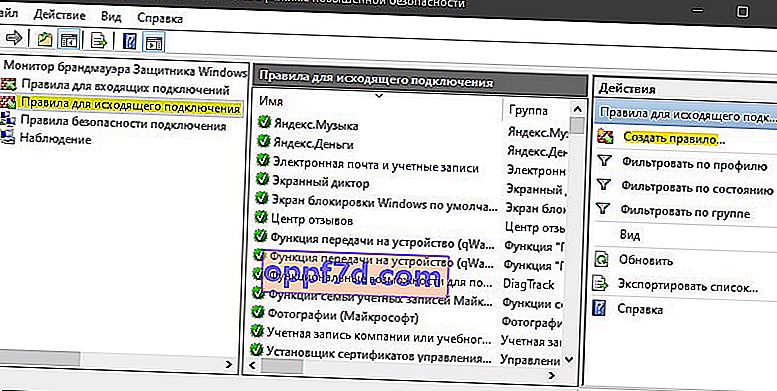Paravanul de protecție Windows este conceput pentru a vă proteja computerul împotriva riscurilor cibernetice potențiale și a malware-ului. Face acest lucru blocând anumite aplicații de la utilizarea Internetului care ar putea reprezenta o amenințare la adresa integrității computerului dumneavoastră. Toate aplicațiile folosesc anumite „porturi” pentru a comunica cu serverele lor și cu Internetul, aceste porturi trebuie să fie deschise pentru aplicații. În unele cazuri, porturile sunt deschise automat de aplicație și are acces instant la Internet. Cu toate acestea, în unele cazuri, porturile trebuie să fie deschise manual și aplicația nu poate utiliza Internetul până când porturile nu sunt deschise. Să aruncăm o privire la modul de deschidere a anumitor porturi în Windows 10.
Tipuri de porturi
Există două tipuri principale de comunicații utilizate de porturi și este important să cunoașteți diferența dintre ele înainte de a trece la deschiderea porturilor. Porturile sunt clasificate în două tipuri, în funcție de tipul de protocol pe care îl utilizează.
- TCP: Protocolul de control al transmisiei (TCP) este una dintre cele mai frecvent utilizate forme ale protocolului și oferă livrarea fiabilă și ordonată a datelor. Acest tip de comunicare este utilizat de aplicații care necesită o formă sigură de livrare și este adesea mai lent decât alte protocoale.
- Protocol UDP: User Datagram Protocol (UDP) este utilizat pentru a trimite mesaje ca datagrame către alte gazde dintr-o rețea IP. Această formă de comunicare oferă o latență mult mai mică, dar este, de asemenea, mult mai puțin sigură, iar mesajul trimis poate fi interceptat cu ușurință.
Cum deschid un port firewall în Windows 10?
Pasul 1 . Deschideți Windows Defender , accesați coloana Firewall și Network Security și faceți clic pe Advanced Options din dreapta .
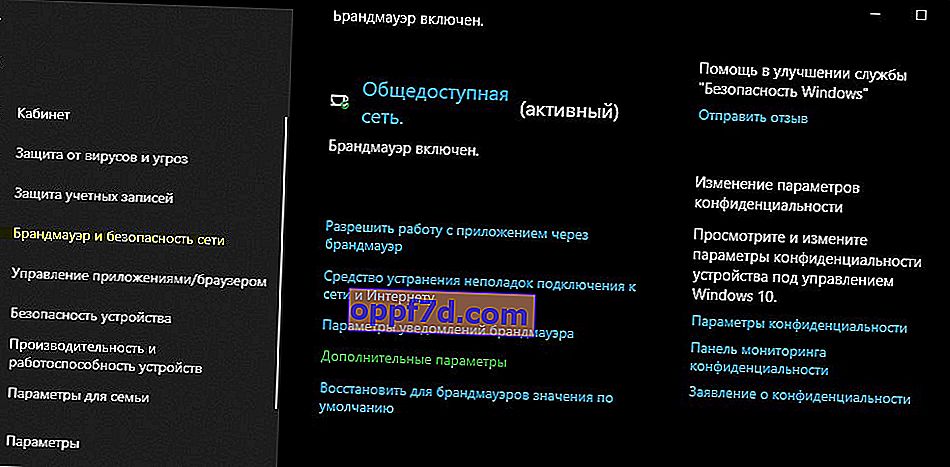
Pasul 2 . În stânga, selectați „ Reguli de intrare ” și în dreapta, faceți clic pe „ Creați o regulă ”.
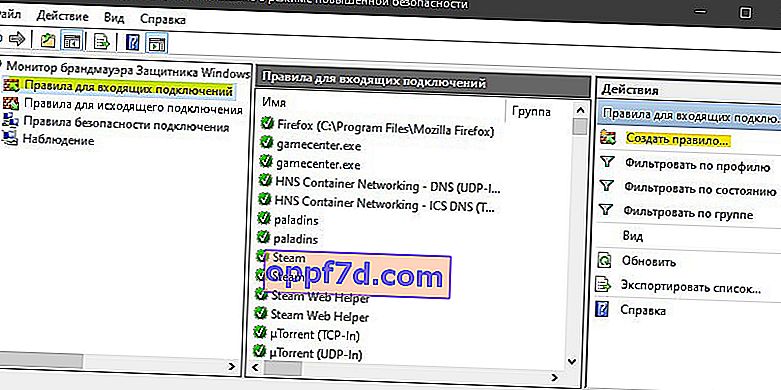
Pasul 3 . În fereastra nouă, selectați „ Tip regulă ” și setați „ Pentru port ”.

Pasul 4 . Specificați tipul de protocol, în cazul meu TCP, deoarece este mai fiabil. În coloana „Porturi locale specifice” trebuie să introduceți portul de care aveți nevoie (de exemplu 80). Dacă există mai multe, atunci separate prin virgule "," (de exemplu 80, 100). Și dacă doriți să adăugați o gamă întreagă de porturi, atunci după o liniuță "-" (de exemplu 150-400). Îl poți combina, știi? și obțineți porturi clar configurate, 80, 100, 150-400.
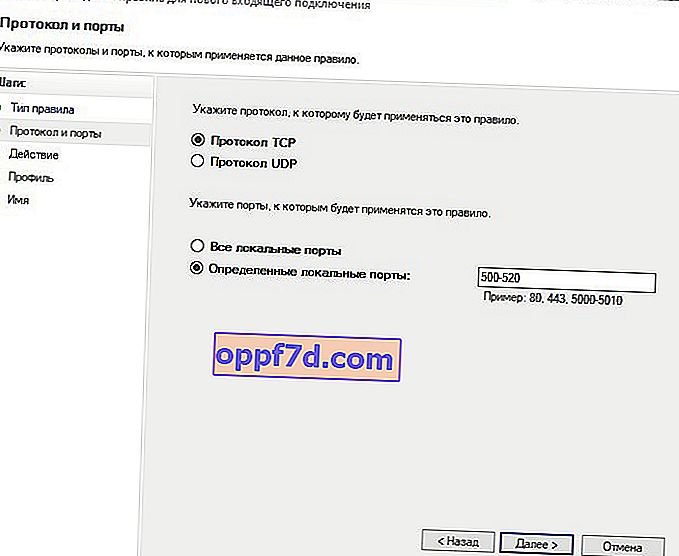
Pasul 5 . Selectați acțiunea de conectare „ Permiteți conexiunea ” și faceți clic pe următorul.
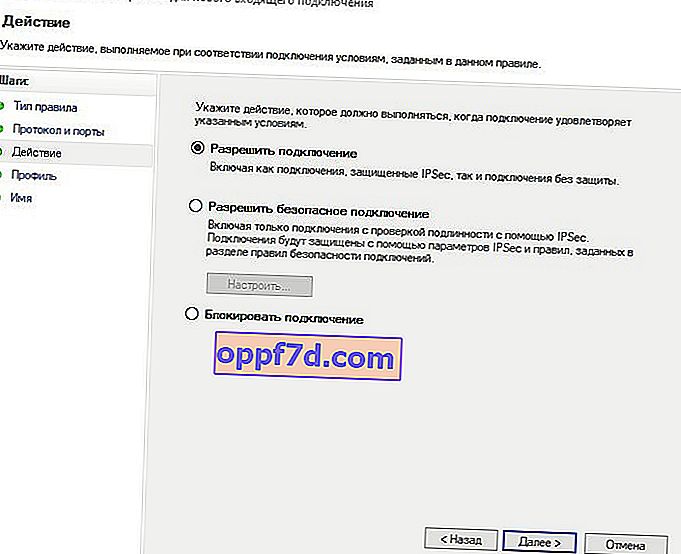
Pasul 6 . În configurarea profilului, asigurați-vă că toate cele trei opțiuni sunt bifate și faceți clic pe următor.
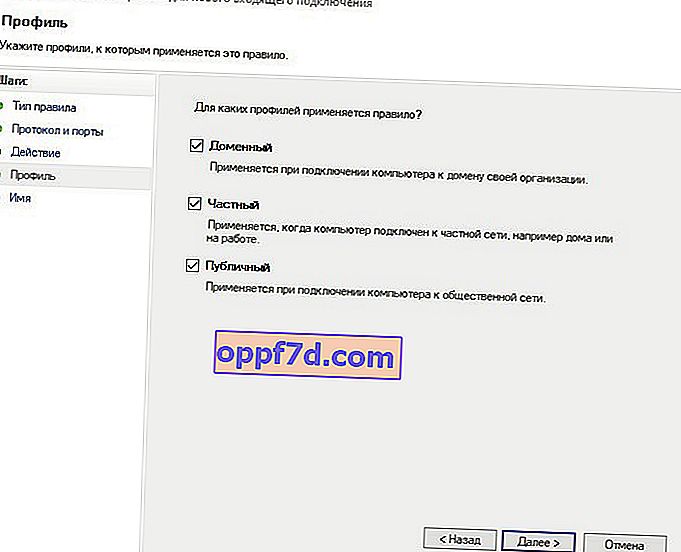
Pasul 7 . Furnizați un nume pentru regula creată și faceți clic pe Finalizare.
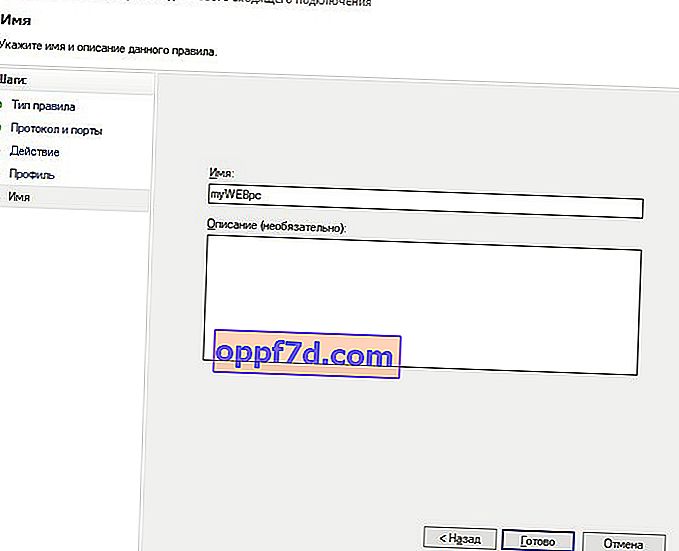
Pasul 8. Acum selectați „ Reguli pentru conexiunea de ieșire ” și faceți același lucru ca și pentru cea de intrare. După configurarea regulii pentru mesajele trimise, vor fi deschise porturile pentru trimiterea și primirea pachetelor de date.